
아이튠즈 iPhone 사용자라면 앱 그 이상입니다. iPhone을 PC에 연결할 때 발생하는 대부분의 문제는 iTunes로 해결됩니다. 음악, 영화 및 TV 프로그램을 구성하고 즐기는 데 도움이 됩니다. 어떤 경우에는 문제가 발생할 수 있습니다. 이 기사에서는 Windows 10에서 누락된 Apple 모바일 장치 지원을 수정하기 위해 Apple 모바일 장치 드라이버 지원 다운로드 프로세스를 안내합니다.

Windows 10에서 Apple 모바일 장치 지원을 설치하는 방법
Apple 모바일 기기 지원은 통신에 사용할 수 있습니다. iPhone, iPad 또는 iPod이 PC에 연결된 상태에서 iTunes의 소프트웨어 구성 요소 중 하나입니다. Apple 모바일 기기 지원은 기기가 PC에 연결되면 자동으로 기기를 감지합니다. Apple 기기를 동기화하고 백업하려면 Apple 모바일 기기 지원 다운로드가 필요할 수 있지만 iTunes는 필요하지 않습니다. Windows 10에서 Apple 모바일 장치 드라이버를 다운로드하려면 아래 나열된 방법 중 하나를 따르십시오.
방법 1:Microsoft Store에서 다운로드
Microsoft Store에서 iTunes를 다운로드할 수 있습니다. iPhone이 PC에 연결되어 있을 때 iTunes가 인식하지 못하는 경우가 있습니다. Microsoft Store에서 iTunes를 다운로드한 경우 Windows 10에서 Apple 모바일 장치 드라이버 다운로드에 대해 제공된 단계를 따르십시오.
1. Windows 키를 누릅니다. , 기기 관리자 입력 , 열기를 클릭합니다. .

2. 범용 직렬 버스 컨트롤러까지 아래로 스크롤합니다. . 확장하려면 클릭하세요.

3. Apple 휴대기기를 마우스 오른쪽 버튼으로 클릭합니다. USB 드라이버 드라이버 업데이트를 선택합니다. .
참고: 이 드라이버는 이미징 장치, 휴대용 장치에서도 찾을 수 있습니다. , 또는 기타 기기 섹션.

4. 컴퓨터에서 드라이버 소프트웨어 찾아보기를 선택합니다. .
5. 모바일 장치 지원이 설치된 위치로 이동합니다. 일반적으로 다음 위치에 있습니다.
C:\Program Files (x86)\Common Files\Apple\Mobile Device Support\Drivers
6. 내 컴퓨터의 장치 드라이버 목록에서 직접 선택 옵션을 선택합니다. .

7. Apple 모바일 장치 USB 드라이버를 선택합니다. .
8. 다음을 클릭합니다. 설치가 완료될 때까지 기다렸다가 닫기 를 클릭하십시오. 프로세스가 완료되면
방법 2:Apple 웹사이트에서 다운로드
Apple 모바일 장치 지원 Windows 10용 공식 웹사이트에서 iTunes를 다운로드하려면 아래 단계를 따르십시오.
1. iTunes 다운로드 공식 Apple 웹사이트에서.

2. 다운로드한 파일을 7-zip으로 엽니다.
3. 이제 AppleApplicationSupport.msi를 선택합니다. 및 AppleMobileDeviceSupport64.msi 추출합니다.
4. 두 응용 프로그램을 모두 실행하고 설치 를 기다립니다. 완료합니다.
참고: iTunes를 찾을 수 없는 경우 Apple 웹사이트에서 설치한 후:
1. 기기를 분리했다가 다시 연결합니다. .
2. Windows + R을 누릅니다. 키 함께 시작하여 실행 대화 상자.
3. %ProgramFiles%Common FilesAppleMobile Device SupportDrivers를 입력합니다. 확인 을 누릅니다. 표시된 대로.
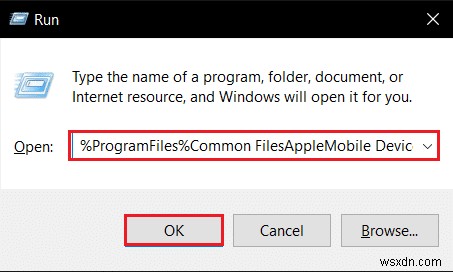
4. usbaapl64.inf 파일을 설치합니다. 또는 usbaapl.inf .
5. 기기를 분리하고 PC를 다시 시작합니다. .
방법 3:iTunes 없이 다운로드
iTunes를 사용하지 않고도 Apple 모바일 장치 드라이버를 얻을 수도 있습니다. 이 방법을 사용하면 Windows 10이 연결된 장치를 자동으로 감지하고 설치합니다.
참고: 정품 또는 Apple 승인 데이터 케이블이 있는지 확인합니다. PC가 인터넷에 연결되어 있습니다.
1. 데이터 케이블을 사용하여 iPhone을 PC에 연결합니다. 기기를 사용할 준비가 되었습니다 메시지가 포함된 알림을 받을 때까지 기다립니다. .
2. 그런 다음 Windows 키를 누르십시오. , 앱 및 기능 입력 , 열기를 클릭합니다. .
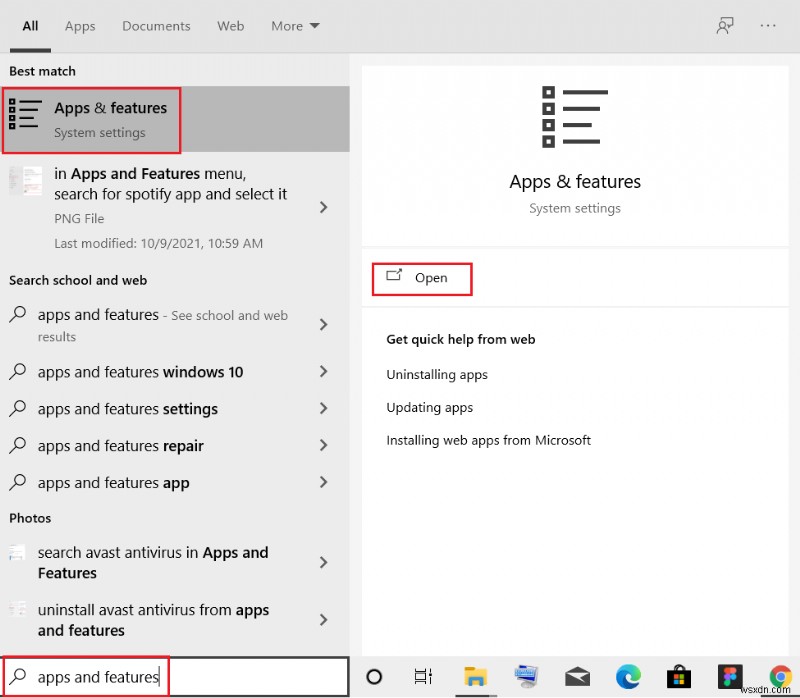
4. 목록을 스크롤하여 Apple 모바일 기기 지원을 찾습니다. 목록에 있습니다.
프로 팁:Apple 모바일 장치 지원을 수정하는 방법 Windows 10이 인식되지 않음 오류
위의 방법을 수행한 후에도 Apple 모바일 기기 지원이 인식되지 않는 경우 아래 단계에 따라 서비스를 실행하십시오.
1. Windows + R 키를 누릅니다. 동시에 열려면 실행 대화 상자.
2. services.msc를 입력합니다. Enter 키를 누릅니다. .
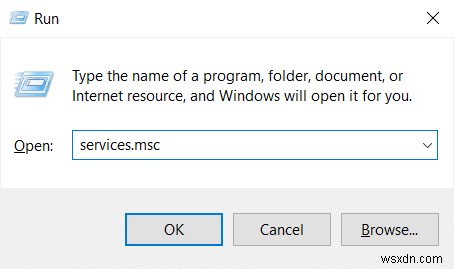
3. 아래로 스크롤하여 Apple Mobile Device Service를 두 번 클릭합니다. .
4. 자동 을 선택합니다. 시작 유형 드롭다운 메뉴는 아래와 같습니다.

5. 적용을 클릭합니다. 그리고 확인 .
자주 묻는 질문(FAQ)
Q1. Apple 모바일 장치 드라이버를 다운로드하고 수정할 수 있는 타사 도구가 있습니까?
답변 iMyFone TunesFix를 사용해 볼 수 있습니다. 도구. 일부 사용자는 이 도구를 사용하여 클릭 한 번으로 더 쉽게 작업할 수 있다고 말합니다.
Q2. Windows 10에서 iTunes를 제거하는 방법은 무엇입니까?
답변 iTunes 찾기 방법 3에서 수행한 대로 설치된 앱 목록에서. iTunes를 마우스 오른쪽 버튼으로 클릭한 다음 제거를 클릭합니다. Windows 10에서 제거합니다.
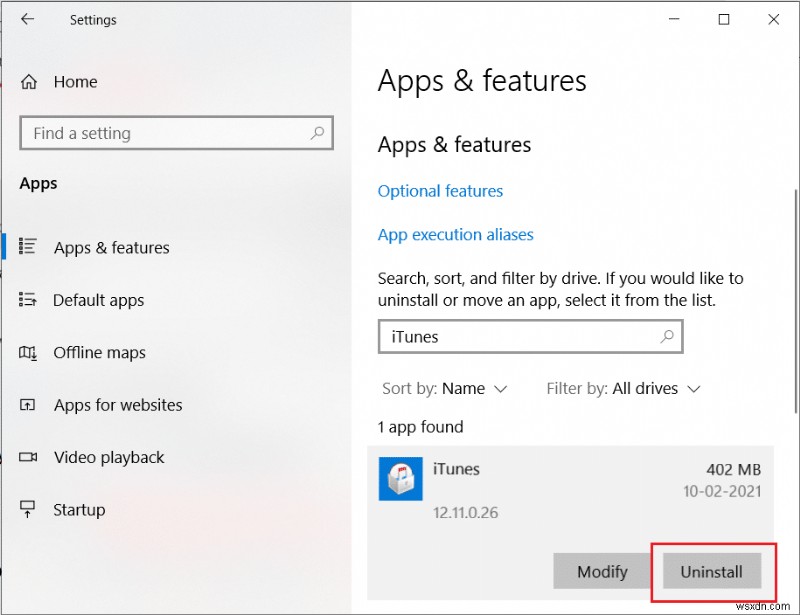
Q3. Windows 10에서 iTunes를 제거하면 음악 파일이 삭제되나요?
답변 아니요 , Windows 10에서 iTunes를 제거하거나 제거해도 음악 파일은 삭제되지 않습니다. 부피가 큰 소프트웨어를 삭제하고 PC에 파일을 계속 보관할 수 있습니다.
권장:
- iPhone을 Firestick으로 전송하는 방법
- iPhone에서 누락된 App Store 수정
- iPhone을 인식하지 못하는 컴퓨터 수정
- Apple ID에서 기기를 제거하는 방법
이 가이드가 Windows 10에서 Apple 모바일 기기 지원을 다운로드하고 설치하는 데 도움이 되었기를 바랍니다. . 위에서 언급한 방법 중 어떤 것이 가장 도움이 되었는지 알려주십시오. 아래의 댓글 섹션에 질문과 제안 사항이 있는 경우 삭제하십시오.
